[feiq]中国联通现场写卡系统读卡器及OCX安装说明
读卡器安装与使用

读卡器安装与使用一、使用前的准备:(1)电脑可以连接网络,并且有两个空余可使用的USB接口;(2)把读卡器插在电脑u口上,安装好驱动;(与普通设备安装驱动方法一致)(3)安装好从税所购买的数字证书;(和社保的数字证书安装方法一致)二、使用方法1.打开(北京市地税局的网站)2.在“网上办税服务厅”下面,找到并点击“发票税控网上服务”,如下图:(没有装证书的电脑是打不开的)3.点击“网上报数”如下图:4.点击“网上报数设备检测”进行测试,是否连接正常(如下图);如果显示“国标卡”就开以申报了:5.检测成功后,点击左侧的“网上报数”会出现如下图:选择“用户卡报送”;点击确定。
备注:如果明细大于一百张的,客户可以使用U盘报送;在这里选择“U盘报送”就可以了。
6.接下来屏幕会出现,如下图:7.我们依次点击(生成数据),然后会出现(上传数据),然后(获取授权),最后(授权写卡);8.“授权写卡”成功后;拿着卡在税控机上操做“监控回送”即可。
9.因网上服务平台的许多功能需要active控件的支持,调用这些active控件需要浏览器的权限许可,故纳税人在首次使用网上服务平台时需对浏览器进行初始化设置,以确保这些active控件能正常使用。
推荐使用IE浏览器。
具体设置方法如下:10.一、添加信任站点11.1、点击菜单栏的“工具”栏,选择“Internet选项”12.13.2、进入Internet选项界面后,选择“安全”标签栏。
选中“受信任的站点”,点击“站点”。
14.15.3、进入受信任的站点界面,输入网上服务平台的地址,点击“添加”,16.然后,点击关闭“关闭”17.二、修改受信任站点的安全级别18.1、添加完信任站点后,点击“自定义级别”。
19.20.21.2、按如下设置选择22.23.24.3、单击“确定”,回到Internet选项界面,继续单击“确定”,并重启“ie浏览器”25.如果设置完不行,看一下浏览器的版本,升级修复一下。
首次安装操作步骤
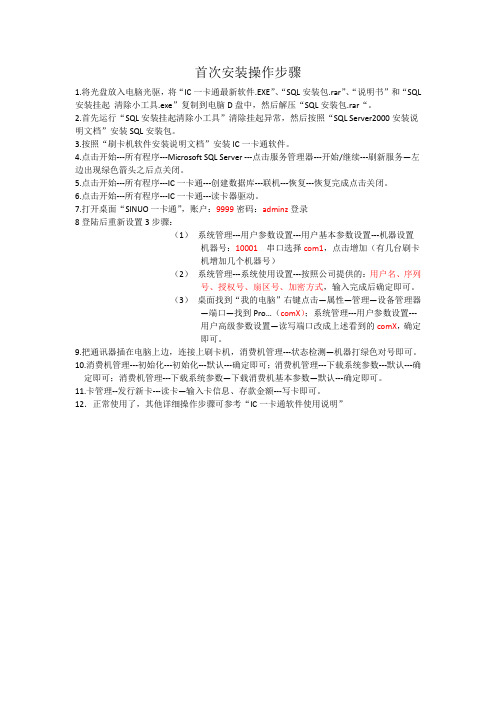
首次安装操作步骤1.将光盘放入电脑光驱,将“IC一卡通最新软件.EXE”、“SQL安装包.rar”、“说明书”和“SQL 安装挂起清除小工具.exe”复制到电脑D盘中,然后解压“SQL安装包.rar“。
2.首先运行“SQL安装挂起清除小工具”清除挂起异常,然后按照“SQL Server2000安装说明文档”安装SQL安装包。
3.按照“刷卡机软件安装说明文档”安装IC一卡通软件。
4.点击开始---所有程序---Microsoft SQL Server ---点击服务管理器---开始/继续---刷新服务—左边出现绿色箭头之后点关闭。
5.点击开始---所有程序---IC一卡通---创建数据库---联机---恢复---恢复完成点击关闭。
6.点击开始---所有程序---IC一卡通---读卡器驱动。
7.打开桌面“SINUO一卡通”,账户:9999密码:adminz登录8登陆后重新设置3步骤:(1)系统管理---用户参数设置---用户基本参数设置---机器设置机器号:10001串口选择com1,点击增加(有几台刷卡机增加几个机器号)(2)系统管理---系统使用设置---按照公司提供的:用户名、序列号、授权号、扇区号、加密方式,输入完成后确定即可。
(3)桌面找到“我的电脑”右键点击—属性—管理—设备管理器—端口—找到Pro…(comX);系统管理---用户参数设置---用户高级参数设置—读写端口改成上述看到的comX,确定即可。
9.把通讯器插在电脑上边,连接上刷卡机,消费机管理---状态检测—机器打绿色对号即可。
10.消费机管理---初始化---初始化---默认---确定即可;消费机管理---下载系统参数---默认---确定即可;消费机管理---下载系统参数—下载消费机基本参数—默认---确定即可。
11.卡管理--发行新卡---读卡—输入卡信息、存款金额---写卡即可。
12.正常使用了,其他详细操作步骤可参考“IC一卡通软件使用说明”。
智能非接触读卡器安装说明书
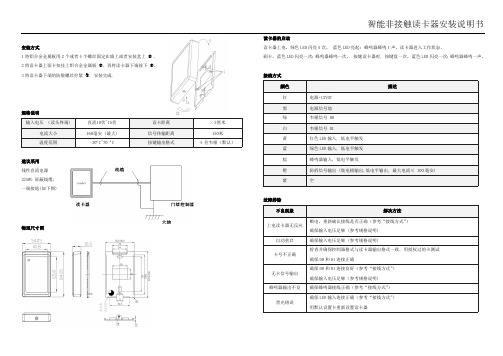
智能非接触读卡器安装说明书安装方式1将铝合金金属板用2个或者4个螺丝固定在墙上或者安装盒上 .2将读卡器上面卡扣挂上铝合金金属板 , 再将读卡器下端按下 ●. 3将读卡器下端的防脱螺丝拧紧 ❍. 安装完成.规格说明建议采用线性直流电源22AWG 屏蔽线缆; 一端接地(如下图)物理尺寸图读卡器的启动读卡器上电,绿色LED 闪亮5次, 蓝色LED 亮起;蜂鸣器蜂鸣1声,读卡器进入工作状态。
刷卡,蓝色LED 闪亮一次;蜂鸣器蜂鸣一次。
按键读卡器时, 按键盘一次,蓝色LED 闪亮一次;蜂鸣器蜂鸣一声。
接线方式故障排除Keypad & Proximity Flash Mount Reader Installation ManualMounting:1.Install the metal plate on the wall with two or four screws, which dependson different kinds of gang box being installed .2.The cover shall clip on the upper edge the push in the bottom part asshow in diagram●.3.Tighten the secure non-dropout screw, which located underneath of thereader to fix the reader and the back plate❍, installation is completed.Recommendation:1.Linear DC Power Supply;2. 22AWG shielded cable; it’s required to do “one-point” ground. (As shown in the diagram)Power up Sequences:1.When reader is powered up, the Green back will flicker for 5 seconds. The reader will beep once and thereader is in Ready mode.2.Present the card. The Blue LED will flicker once; buzzer will beep once.3.When card is present and read by the reader, blue back lit will flash once; and buzzer will beep once aswell. The card data will then transmit to the controller. After, weather the back lit of the reader will remain ON or Flash or change to Green or Red color, this shall depend on the Green and Red LED inputs Wiring:Troubleshooting:。
HM8000_HM8000ISC01_100100安装手册
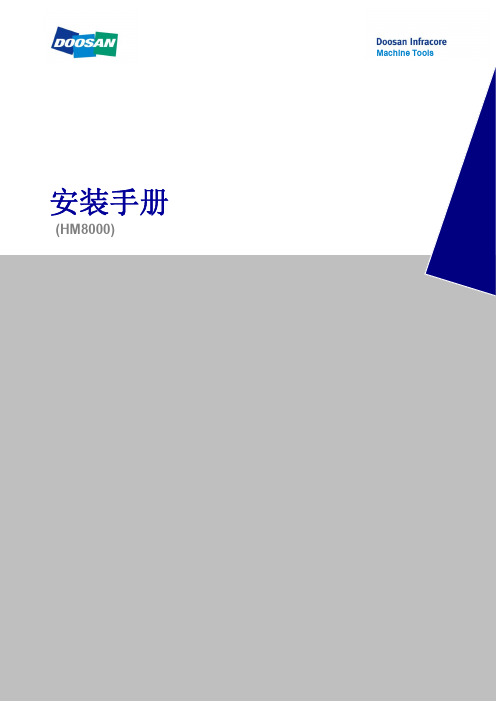
11. 安装 ATC 并执行校准......................................................................................62 11.1 安装 ATC ...................................................................................................... 62 11.2 ATC 校准 ...................................................................................................... 64 11.3 调整刀库对准状况 ........................................................................................... 66
中国联通3GESS-二代证阅读器操作手册
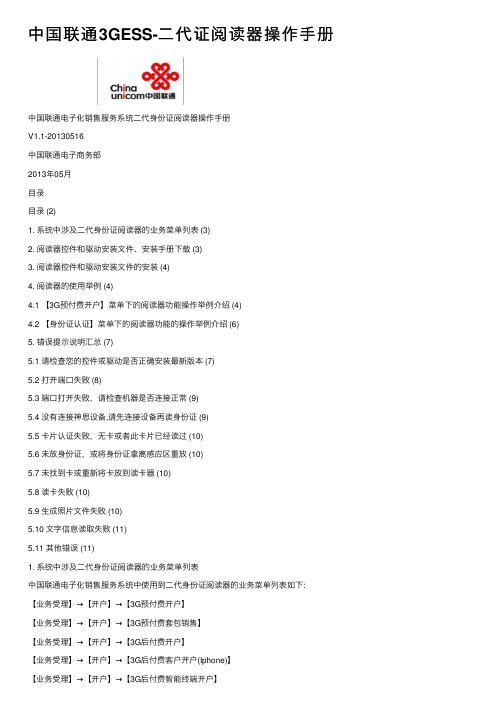
中国联通3GESS-⼆代证阅读器操作⼿册中国联通电⼦化销售服务系统⼆代⾝份证阅读器操作⼿册V1.1-20130516中国联通电⼦商务部2013年05⽉⽬录⽬录 (2)1. 系统中涉及⼆代⾝份证阅读器的业务菜单列表 (3)2. 阅读器控件和驱动安装⽂件、安装⼿册下载 (3)3. 阅读器控件和驱动安装⽂件的安装 (4)4. 阅读器的使⽤举例 (4)4.1 【3G预付费开户】菜单下的阅读器功能操作举例介绍 (4)4.2 【⾝份证认证】菜单下的阅读器功能的操作举例介绍 (6)5. 错误提⽰说明汇总 (7)5.1 请检查您的控件或驱动是否正确安装最新版本 (7)5.2 打开端⼝失败 (8)5.3 端⼝打开失败,请检查机器是否连接正常 (9)5.4 没有连接神思设备,请先连接设备再读⾝份证 (9)5.5 卡⽚认证失败,⽆卡或者此卡⽚已经读过 (10)5.6 未放⾝份证,或将⾝份证拿离感应区重放 (10)5.7 未找到卡或重新将卡放到读卡器 (10)5.8 读卡失败 (10)5.9 ⽣成照⽚⽂件失败 (10)5.10 ⽂字信息读取失败 (11)5.11 其他错误 (11)1. 系统中涉及⼆代⾝份证阅读器的业务菜单列表中国联通电⼦化销售服务系统中使⽤到⼆代⾝份证阅读器的业务菜单列表如下:【业务受理】→【开户】→【3G预付费开户】【业务受理】→【开户】→【3G预付费套包销售】【业务受理】→【开户】→【3G后付费开户】【业务受理】→【开户】→【3G后付费客户开户(Iphone)】【业务受理】→【开户】→【3G后付费智能终端开户】【业务受理】→【开户】→【3G客户开户(固⽹预存)】【业务受理】→【开户】→【集团批量开户】【业务受理】→【开户】→【补换卡】【业务受理】→【开户】→【客户资料修改】【业务受理】→【开户】→【客户资料返档补录】【业务受理】→【开户】→【⽆线上⽹卡后付费集团开户】【业务受理】→【开户】→【⽆线上⽹卡后付费个⼈开户】【业务受理】→【开户】→【沃家庭⽆线上⽹卡开户】【业务受理】→【开户】→【省份预付费⽆线上⽹卡开户】【业务受理】→【开户】→【预付费⽆线上⽹卡销售】【业务受理】→【开户】→【3G⽆线上⽹卡销售】【业务受理】→【开户】→【携号转⽹】【业务受理】→【服务】→【⾝份证认证】2.阅读器控件和驱动安装⽂件、安装操作⼿册下载1>点击菜单下的【业务受理】,再点击⼦菜单【服务】,再点击【读写卡驱动下载】选项,打开的功能界⾯,如图所⽰:2>根据阅读器上注明的⼚家,下载该⼚家的阅读器控件和驱动安装⽂件及安装⼿册。
[feiq]中国联通现场写卡系统读卡器及OCX安装说明
![[feiq]中国联通现场写卡系统读卡器及OCX安装说明](https://img.taocdn.com/s3/m/18eab4d27f1922791688e8f8.png)
中国联通现场写卡系统读卡器及OCX安装说明一、读卡器安装目前现场写卡系统使用的读卡器共两款,一款为带OK标识的OMNIKEY 1021读卡器,一款为带SCM标识的SCR3310 v2.0读卡器,即使有些windows系统自带此二款读卡器的驱动,当读卡器插入后自动安装了驱动,也要按下列步骤重新安装驱动程序。
安装操作步骤如下:OMNIKEY 10211.将读卡器的数据连接线插入电脑的USB口;2.运行安装驱动程序;点击“Next”选择“I accept the terms in the license agreement”后,点“Next”;点击“Install”点击“Finish”安装成功。
SCR3310 v2.01.将读卡器的数据连接线插入电脑的USB口;2.运行安装驱动程序;选择“I accept the terms in the license agreement”后,点“Next”;点击“Install”点击“Finish”安装成功。
二、IE安全设置1.将添加到信息站点;具体操作步骤如下:a)打开IE浏览器,点击“工具”;b)点击“Internet 选项”;c)点击“安全”选择“可信站点”;点击“站点”,输入/,注意将“对该区域中的所有站点要求服务器认证(https:)(S)”的方框中的“√”点掉,点击“添加”,然后点击“关闭”;2.设置信任站点级别添加到信息站点;具体操作步骤如下:a) 选择“可信站点”,点击“自定义级别”;b) 选择级别下拉框中的“低”,点击“确认”。
三、OCX控件安装1.下载driver.zip到本地,解压后,点击“ CardX_setup.exe”安装文件执行安装(如果为win7 或vista操作系统,选择CardX_setup.exe,点击右键以管理员身份安装)。
具体过程见下图:点击“Next”中国联通现场写卡系统读卡器及OCX安装说明最后点击“FINISH”,完成安装。
中国联通移动OA安装使用手册
佛山联通集团客户事业部行业应用营销中心 二 0 一三年
目录 1 背景 ....................................................................................................... 3 2 IOS 系统的安装 ..................................................................................... 4 3 Android 系统的安装............................................................................ 13
图1
找到下载保存路径,点击安装。
图2
2、安装 citrix 软件 在 APPSTORE 搜索 citrix 下载安装。(注:请根据终端正确选择 iphone 或 ipad 版本)。
图3
3、安装配置描述文件 安装过程如图 4。 z 在左 TAB 里找到链接的移动终端设备点击它 z 点击右边的【配置描述文件】TAB 选项卡 z 按 Ctr +O 在 弹 出 的 对 话 框 选 择 附 件 里 的 配 置 描 述 文 件
图6
4、配置帐号信息 点击【手机办公设置】图标,在弹出的输入框中输入如图 7 内容,点 击【保存】按钮。
图7
最后点击【广东联通办公】进入 OA 系统,输入用户名与密码即可登 录。
图8
图9
图 10
3 Android 系统的安装
注:请确定 Android 终端操作系统为 4.0.0 以上系统。 1、 从存储设备安装证书
DR915M读卡器说明及使用100128
远距离读卡器用户手册2009版道尔智控915M远距离读卡器说明一、读写器的安装(1)安装高度用读写器包装盒中自备的紧固件固定在支架或者其他木制、水泥或砖制墙面上,读写器距离地面的高度在2.0米到2.8米之间效果最好。
(2)调整读写器的角度在安装过程中,为了读写器达到最好的效果,可以将读写器与垂直方向保持一个角度,即俯角,俯角约20~25°之间。
可以根据实际应用中具体测试效果并安装,如图所示:(3) 1、现场安装方式一道路无中间隔离的安全岛,道路控制设备(道闸)安装在道路两边,车辆以以小于10公里/小时的速度通过读卡区域。
在这种情况下:要求NFC读写器(天线)应紧靠道闸设备、同时使其读取标签的有效范围(最远直线距离为0.5米~7米)能覆盖到出入口的进口地感线圈或出口地感线圈,如图1所示。
车道车道2、现场安装方式二:道路有中间隔离的安全岛,控制设备(道闸)安装在中间隔离的安全岛上,车辆速度以小于10公里/小时通过读卡区域。
在这种情况下:要求NFC 读写器(天线)应紧靠道闸设备、同时使其读取标签的有效范围(最远直线距离为0.5米~8米)能覆盖到出入口的进口地感线圈或出口地感线圈,如图2所示。
图2二、 电子标签的安装1、 电子标签在车辆上的安装位置A 、电子标签在车辆管理系统中的应用是将标签安装在汽车驾驶舱的前挡风玻璃上,如图3所示。
具体安装的位置应根据射频天线的安装位置而定。
安全道车道 ︵ 方向盘 ︵右 边 ︶电子标签的最佳位置:如果射频天线安装在前进方向路的左边(司机边),那么标签也应安装在汽车挡风玻璃的左边(A、E位)。
如果天线安装在前进方向路的右边(付驾驶边),那么标签也应贴在汽车挡风玻璃的右边(C、D位)。
如果天线安装在车道的正上方,则标签应安装在车内后视镜或汽车挡风玻璃中心线附近位置(B、F位)。
对于小型车(含普通面包车),电子标签应尽量安装在前挡风玻璃的上方(A、B、C位)。
对于大型车(大卡车或大客车等),电子标签应适当往前挡风玻璃下方(D、E、F位)方向安装。
新版非接触IC卡读写器使用说明
新版非接触IC卡开发板使用说明新版非接触IC开发板功能强大,可以作为一个读写卡器,通过1602或12864液晶屏显示相关信息,也可以作为一个独立的产品,实现相关功能,如门禁系统(需要另购程序)、电子钱包功能(需要自编或与我们联系)。
第一部分上位机为DELPHI,1602显示读写卡一、下载下位机1602程序1. 把串口线(如果是笔记本电脑,须采用USB转串口线)将开发板与PC 机连接好。
2. 把1602液晶显示器插在开发板上。
3.打开STC下载软件,选择STC89C516RD+单片机,内部扩展选择禁止内部AUX-RAM,如图所示:4.点击打开按钮,找到1602下位机源程序中的hex文件。
再点击下载按钮,提示给开发板上电,此时,用USB线给开发板供电,将程序下载到开发板的单片机中。
二、用DELPHI上位机软件读写卡1.双击启动测试软件,进入功能选项‚参数设臵‛里面,可以设臵串口通讯参数:串口号、波特率、校验位、数据位、停止位等等,设置玩了以后点击“修改串口”,如果出现“串口参数设置成功”,表明串口设置成功,如果出现异常,请按照提示做出改动。
2.设臵完毕以后可以点击‚测试读卡器‛,如果出现‚读卡器连接成功‛,并且听到读卡器的风鸣器响声,证明串口设臵正确,如果出现‚读卡器连接失败‛,表明串口设臵有问题,请重新设臵。
读写器默认参数:Com1、9600bps、N、8、1.3.把一张Mifare One 卡片放在天线区域范围内4.进入功能选项‚低级操作‛里面点击‚寻卡‛,如果出现‚寻卡成功!‛表明寻卡正常,如果出现‚执行失败!‛表明出现异常,请检查卡片是否在寻卡范围内,如果确认卡片没有问题,那么程序下载不正确,或读写器异常。
5.点击‚防冲突‛,如果出现‚执行成功‛表明防冲突正常,如果出现‚执行失败‛表明读写器出现异常或者卡片没有在天线区域范围内。
6.点击‚选择‛,如果出现‚执行成功‛表明选择正常,如果出现‚执行失败‛表明读写器出现异常或者卡片没有在天线区域范围内。
非接触式IC卡读卡器使用说明
正面
背面
支脚 挂孔 产品铭牌 后备电源接口 通讯接口 电源开关
控制接口
输入电源接口 接口说明 键盘锁
1、型号标识(标识计时宝型号)
·SMTMJ-999A 型为 7 段四位 LED 数码管、三个单色 LED 发光管 ·SMTMJ-999B 型为 24 位 LCD 显示、三个单色 LED 发光管
5.1 管理计算机设置....................................................................19 5.2 键盘设置................................................................................19 6 模式设置 .........................................................................................24 6.1 工作模式表............................................................................25 6.2 模式管理功能和设置方法 ....................................................26 7 参数查询 .........................................................................................29 7.1 本机参数查询........................................................................29
- 1、下载文档前请自行甄别文档内容的完整性,平台不提供额外的编辑、内容补充、找答案等附加服务。
- 2、"仅部分预览"的文档,不可在线预览部分如存在完整性等问题,可反馈申请退款(可完整预览的文档不适用该条件!)。
- 3、如文档侵犯您的权益,请联系客服反馈,我们会尽快为您处理(人工客服工作时间:9:00-18:30)。
中国联通现场写卡系统读卡器及OCX安装说明
一、读卡器安装
目前现场写卡系统使用的读卡器共两款,一款为带OK标识的OMNIKEY 1021读卡器,一款为带SCM标识的SCR3310 v2.0读卡器,即使有些windows系统自带此二款读卡器的驱动,当读卡器插入后自动安装了驱动,也要按下列步骤重新安装驱动程序。
安装操作步骤如下:
OMNIKEY 1021
1.将读卡器的数据连接线插入电脑的USB口;
2.运行安装驱动程序;
点击“Next”
选择“I accept the terms in the license agreement”后,点“Next”;
点击“Install”
点击“Finish”安装成功。
SCR3310 v2.0
1.将读卡器的数据连接线插入电脑的USB口;
2.运行安装驱动程序;
选择“I accept the terms in the license agreement”后,点“Next”;
点击“Install”
点击“Finish”安装成功。
二、IE安全设置
1.将添加到信息站点;具体操作步骤如下:
a)打开IE浏览器,点击“工具”;
b)点击“Internet 选项”;
c)点击“安全”选择“可信站点”;
点击“站点”,输入/,注意将“对该区域中的所有站点要求服务器认证(https:)(S)”的方框中的“√”点掉,点击“添加”,然后点击“关闭”;
2.设置信任站点级别添加到信息站点;具体操作步骤如下:
a) 选择“可信站点”,点击“自定义级别”;
b) 选择级别下拉框中的“低”,点击“确认”。
三、OCX控件安装
1.下载driver.zip到本地,解压后,点击“ CardX_setup.exe”安装文件执行
安装(如果为win7 或vista操作系统,选择CardX_setup.exe,点击右键以管理员身份安装)。
具体过程见下图:
点击“Next”
中国联通现场写卡系统读卡器及OCX安装说明
最后点击“FINISH”,完成安装。
中国联通卡业务运营支撑中心11 / 11。
